Archive:Kdenlive/Manual/Monitors/uk: Difference between revisions
Updating to match new version of source page |
Updating to match new version of source page |
||
| Line 62: | Line 62: | ||
Передбачено також '''Монітор запису''', яким можна скористатися для попереднього перегляду [[Special:MyLanguage/Kdenlive/Manual/Capturing|захоплених даних]] з Firewire, ''карток Blackmagic'' або потоків '''FFmpeg''' / '''video4linux'''. | Передбачено також '''Монітор запису''', яким можна скористатися для попереднього перегляду [[Special:MyLanguage/Kdenlive/Manual/Capturing|захоплених даних]] з Firewire, ''карток Blackmagic'' або потоків '''FFmpeg''' / '''video4linux'''. | ||
<span class="mw-translate-fuzzy"> | |||
{{Prevnext2 | {{Prevnext2 | ||
| prevpage=Special:MyLanguage/Kdenlive/Manual/Titles | nextpage=Special:MyLanguage/Kdenlive/Manual/Rendering | | prevpage=Special:MyLanguage/Kdenlive/Manual/Titles | nextpage=Special:MyLanguage/Kdenlive/Manual/Rendering | ||
| Line 67: | Line 68: | ||
| index=Special:MyLanguage/Kdenlive/Manual | indextext=Повернутися до сторінки змісту | | index=Special:MyLanguage/Kdenlive/Manual | indextext=Повернутися до сторінки змісту | ||
}} | }} | ||
</span> | |||
[[Category: Звук і відео/uk]] | [[Category: Звук і відео/uk]] | ||
Revision as of 06:38, 1 November 2012
Монітори
У Kdenlive передбачено 2 типи віджетів-моніторів для показу ваших відеоданих: монітор кліпу і монітор проекту. На третьому моніторі, Моніторі запису, ви зможете спостерігати зображення, яке захоплює програма.
Монітор кліпу
На панелі Монітор кліпу буде показано нередагований варіант кліпу, пункт якого позначено на панелі «Дерево проекту».
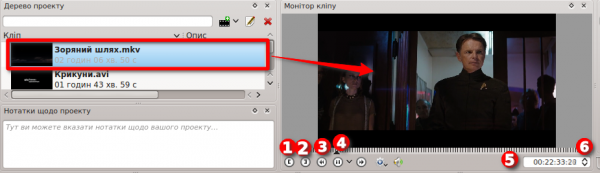
Віджети монітора кліпів
1) Кнопка встановлення початкової позиції.
2) Кнопка встановлення кінцевої позиції позначення.
3) Зелена зона позначення (визначається початковою і кінцевою точками). Якщо перетягнути кліп з монітора кліпу на монтажний стіл, коли позначено певну ділянку, на монтажний стіл буде перетягнуто саме цю ділянку.
4) Позначка позиції, її можна перетягувати кліпом.
5) Віджет відліку часу. Вкажіть точне значення часу і натисніть клавішу Enter, щоб перейти у кліпі до точно вказаної позиції.
6) Стрілочки зміни часу. Ними можна скористатися для зміни часової позиції на моніторі кліпу.
Створення ділянок моніторі кліпів
Ділянки є визначеними областями кліпів, які позначено зеленим на монтажній лінійці моніторів кліпів (див. пункт 3 вище). Початок ділянки можна встановити натисканням кнопки [ (пункт 1 на наведеному вище зображення). Кінець ділянки встановлюється натисканням кнопки ] (пункт 2 на наведеному вище зображенні).
Контекстне меню монітора кліпів
У програмі передбачено контекстне меню монітора кліпів (викликається клацанням правою кнопки миші). Його опис можна знайти тут.
Монітор проекту
На панелі Монітор проекту буде показано образ монтажного столу проекту, тобто редаговану версію вашого відео.

Віджети монітора проекту
1) Позначка позиції у цілому проекті. Змінити позицію можна перетягуванням цієї позначки.
2) Віджет відліку часу. Вкажіть точне значення часу і натисніть клавішу Enter, щоб перейти у проекті до точно вказаної позиції.
3) Стрілочки зміни часу. Ними можна скористатися для зміни часової позиції на моніторі проекту.
Створення ділянок на моніторі проекту
Для створення ділянок на панелі монітора проекту ви можете скористатися кнопками [ і ], так само, як і на моніторі кліпу. Ділянку буде показано зеленим прямокутником на монтажному столі та під монітором проекту.
Ви можете наказати Kdenlive обробляти лише позначену ділянку (див. обробка позначеної ділянки).
Контекстне меню монітора проекту
У програмі передбачено контекстне меню монітора проекту (викликається клацанням правою кнопки миші). Його опис можна знайти тут.
Монітор запису
Передбачено також Монітор запису, яким можна скористатися для попереднього перегляду захоплених даних з Firewire, карток Blackmagic або потоків FFmpeg / video4linux.

